حل مشکلات وردپرس بصورت قدم به قدم
- مقالات آموزشی
- بروزرسانی شده در
اگه سایت وردپرس داری، احتمال خیلی زیاد تا حالا به یه مشکلی برخوردی. حالا ممکنه همین الان باشه، قبلاً برات پیش اومده باشه یا اصلاً در آینده اتفاق بیفته. مهم نیست مشکل چیه، از باز نشدن المنتور گرفته تا بههم ریختن ظاهر سایت، ارورهای عجیبوغریب، مشکل توی آپلود فایل، یا هر چیزی که فکرشو بکنی. این مقاله دقیقاً برای همینه!
اینجا قراره قدمبهقدم یه دستورالعمل کامل و کاربردی بهت بدم که باهاش میتونی ۹۹٪ مشکلات سایتت رو خودت، بدون نیاز به برنامهنویس یا پشتیبانی، حل کنی. جالبه بدونی که این مراحل دقیقاً همون چیزیه که تیم پشتیبانی میهن وردپرس هم موقع رفع مشکل سایتها استفاده میکنه.
آنچه در این مقاله میخوانید
حل مشکلات وردپرس
راستش این موضوع، یکی از مهمترین چیزهاییه که هر وردپرسی باید بدونه. جالبه بدونی که ما سالها پیش (دقیقتر بگم، تقریباً ۹ سال و ۹ ماه پیش) یه مقاله کامل دربارهی حل مشکلات وردپرس توی میهن وردپرس منتشر کردیم. مقالهای که کلی از کاربرا باهاش مشکلات سایتشون رو برطرف کردن.
ولی حالا که برگشتم سراغ مقالههای قدیمی سایت، دیدم برای خیلیها هنوزم این موضوع یه چالش بزرگه و هنوز براش یه ویدیوی کامل ضبط نکردم! به همین خاطر نشستم و شروع کردم یکییکی مقالههای قدیمی رو مرور کردن و براشون ویدیو و آموزشهای جدید تهیه کردم. چون واقعاً بعد از نزدیک به ۱۰ سال تجربه توی وردپرس، میدونم خیلی از مشکلات تکراری هستن و اگه یه راهحل درست و اصولی داشته باشی، دیگه لازم نیست هر بار دنبال جواب توی فرومها و گروهها بگردی.
حالا میریم سراغ پنل مدیریت وردپرس. فرض کن سایتت الان هر مشکلی که فکرشو بکنی داره. نمیتونی فایل آپلود کنی، صفحهها ارور میدن، المنتور باز نمیشه، بخش ورود به پیشخوان خراب شده یا اصلاً سایت کلاً به هم ریخته. خلاصه از اون وضعیتاییه که نمیدونی دقیقاً چی شده ولی فقط میدونی که چیزی درست کار نمیکنه.
تو این مرحله قراره وارد عمل بشیم و خودمون شروع کنیم به رفع مشکل. بدون اینکه نیاز باشه سریع بریم سراغ پشتیبانی یا یه نفر دیگه. چون واقعاً تو بیشتر مواقع، خودت میتونی خیلی راحت مشکل رو پیدا و برطرفش کنی، فقط کافیه بدونی باید از کجا شروع کنی.
الان وقتشه که بریم سراغ چند تا روش ساده ولی خیلی مهم که میتونن توی بیشتر مواقع مشکل سایتو حل کنن. با هم میریم جلو و یکییکی این مراحل رو بررسی میکنیم.
غیرفعال کردن همه افزونهها
خب، اگه به پنل مدیریت سایتت دسترسی داری، یعنی میتونی وارد پیشخوان وردپرس بشی، اولین کاری که باید انجام بدی خیلی سادهست ولی فوقالعاده مهمه. بیا بریم سر اصل ماجرا. وارد پیشخوان وردپرس که شدی، از منوی سمت راست، روی بخش «افزونهها» کلیک کن. حالا اینجا لیست کامل افزونههایی که روی سایت نصبه رو میبینی. کاری که باید انجام بدی اینه که همه افزونهها رو انتخاب کنی و یکجا غیرفعالشون کنی.
قبل از این کار، حتماً یه نگاه بنداز ببین کدوم افزونهها فعال بودن. مثلاً ممکنه Akismet یا مثلاً Elementor Pro یا هر چیز دیگهای روشن بوده. یادت باشه، لازم نیست لیست بنویسی، فقط با یه نگاه بدونی چی به چی بوده. این خیلی کمک میکنه بعداً بتونی افزونههارو یکییکی دوباره فعال کنی.
خب حالا همه رو انتخاب کن، از منوی کشویی بالا، روی «غیرفعالسازی» کلیک کن و دکمه “اجرا” رو بزن. با این کار، وردپرس بدون هیچ افزونهای اجرا میشه.
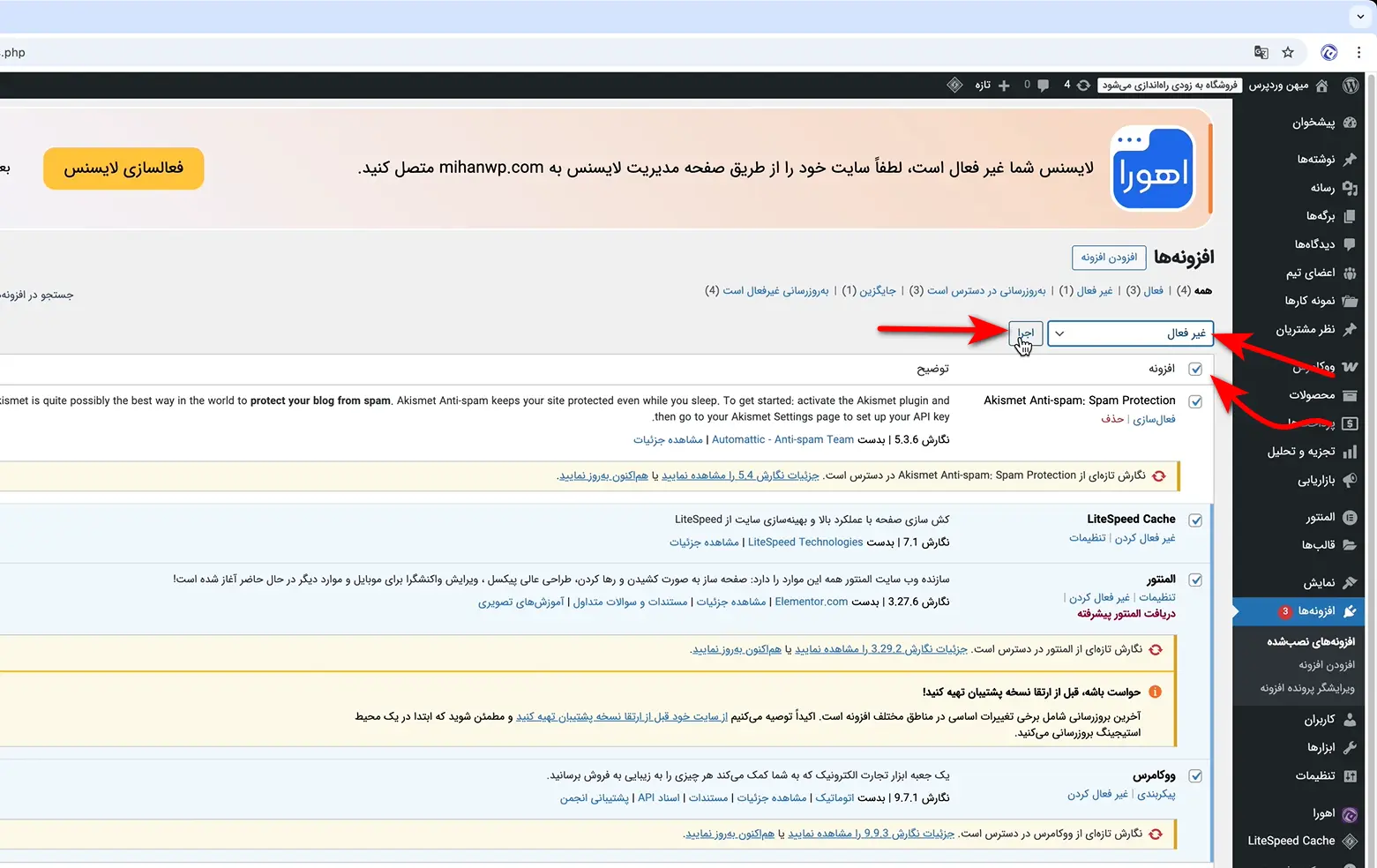
اینجا نوبت تست کردنه. برو ببین مشکل هنوز هست یا نه. مثلاً اگه المنتورت باز نمیشد، حالا دوباره امتحانش کن. یا اگه صفحه سفید میاومد، ببین الان درست شده یا نه. اگه مشکل حل شد، یعنی صد درصد قضیه از یکی از این افزونهها بوده.
حالا وقتشه یکییکی افزونههارو دوباره فعال کنی. ولی نه همه با هم! یکی رو فعال کن، سایت رو تست کن. بعدی رو فعال کن، دوباره تست کن. همینطور برو جلو تا لحظهای که دوباره همون مشکل قبلی ظاهر بشه. همونجا وایسا. اون افزونهای که آخر فعالش کردی و باهاش مشکل برگشت، همونه که داشت سایتتو خراب میکرد.
وقتی پیداش کردی، یا باید حذفش کنی، یا اگر ضروریه، دنبال آپدیت جدیدش بگردی یا با پشتیبانی اون افزونه تماس بگیری. گاهی وقتا یه تداخل ساده بین دوتا افزونه باعث کلی دردسر میشه. این روش، به تنهایی میتونه ۵۰٪ مشکلات وردپرس رو ریشهکن کنه. مخصوصاً اونایی که بدون دلیل خاصی سایت از کار میافته.
حل مشکل باز نشدن المنتور
گاهی وقتا ممکنه فکر کنی یه مشکلی مربوط به خود المنتوره. مثلاً المنتور باز نمیشه، یا وقتی میخوای صفحهای رو ویرایش کنی، توی لودینگ گیر میکنه، یا یه اروری نشون میده که اصلاً معلوم نیست از کجاست. اینجاست که خیلیا سریع میگن “خب المنتور خرابه!” ولی نه، واقعیت اینه که ۹۰٪ مواقع، مشکل از خود المنتور نیست.
اینجا همونجاست که باید دقیقتر نگاه کنیم. کاری که میکنی اینه که اول همهی افزونههای سایت به جز المنتور رو غیرفعال میکنی. بعد دوباره میری سراغ صفحهساز و تست میکنی ببینی باز میشه یا نه.
اگه المنتور درست اجرا شد، یعنی مشکل از یکی از اون افزونههاییه که غیر فعالشون کردی. خیلی ساده. ولی هنوز نمیدونی دقیقاً کدوم افزونهست، پس باید یکییکی افزونهها رو فعال کنی و بعد از هر بار فعالسازی، بری و المنتور رو تست کنی.
این بخش انقدر مهمه که پیشنهاد میکنم واقعاً دو بار بخونیش. توی ویدیویی هم که براتون ضبط کردم، گفتم که
این تیکه رو دو بار ببین! چون این تکنیک ساده، مثل یک دماسنج عمل میکنه. دقیقاً نشونت میده از کجا داره سایت داغ میکنه! حالا فرض کن که مثلاً بعد از فعال کردن یه افزونه خاص، دیدی که المنتور دوباره خراب شد. خب معلومه، مشکل از همونه. حالا چند حالت داره:
- یا اون افزونه آپدیت نیست،
- یا با نسخه فعلی المنتور تداخل داره،
- یا تنظیماتش یه جایی مشکل داره که باعث این ارور شده.
مثال واقعی برات بزنم: خیلی وقتا کاربرا افزونه All In One WP Security رو نصب میکنن. این افزونه توی تنظیمات فایروال خودش یه گزینهای داره که اگه فعال باشه، ممکنه باعث بشه المنتور یا هر قسمت دیگهای از سایت قاطی کنه.
کاربر فقط با غیر فعال کردن کل افزونه متوجه میشه که مشکل از اینجاست، ولی اگه یه ذره بیشتر جلو بره، میتونه بفهمه که با غیر فعال کردن اون یه گزینه خاص، بدون حذف افزونه، مشکل برطرف میشه.
پس اینجا یه نکته طلایی هست که لزومی نداره همیشه افزونهای که باعث مشکل شده رو حذف کنی. گاهی فقط یه تنظیم کوچیک توی اون افزونه باید تغییر کنه. اگه با این روش مشکل سایتت حل شد که عالیه. ولی اگه نه، یعنی رفتیم روش اشتباه و مشکل از یه جای دیگهست. نگران نباش، هنوز کلی روش دیگه داریم که میتونه کمکت کنه.
غیرفعال کردن قالب سایت
تا اینجا افزونهها رو یکییکی غیر فعال کردیم و فهمیدیم ممکنه یکی از اونها باعث مشکل شده باشه. حالا بریم سراغ یه احتمال دیگه: ممکنه اصلاً مشکل از قالب سایت باشه.
فرض کنیم قالب اهورا رو روی سایتت نصب کردی. یه قالب حرفهای، سبک، تمیز. ولی یهو یه مشکلی پیش میاد. مثلاً نمیتونی فایل آپلود کنی یا المنتور باز نمیشه یا یه خطای خاص میبینی. اولین چیزی که به ذهنت میرسه شاید اینه که: «نه بابا، مگه میشه مشکل از خود قالب اهورا باشه؟!»
اما خب واقعیت اینه که حتی بهترین قالبها هم ممکنه تحت شرایط خاصی به یه مشکل بخورن. مثلاً ممکنه با یه نسخه خاص از PHP ناسازگار باشن، یا با تنظیمات خاصی از هاست یا افزونه دیگهای تداخل داشته باشن. اینجا کاری که میکنی اینه که میری توی پیشخوان وردپرس، از منوی سمت راست وارد قسمت «نمایش ← پوستهها» میشی.
حالا یه قالب پیشفرض وردپرس رو (مثلاً Twenty Twenty-Four یا هر قالب دیگهای که داری) فعال میکنی. یعنی موقتاً قالب اهورا رو کنار میذاری.
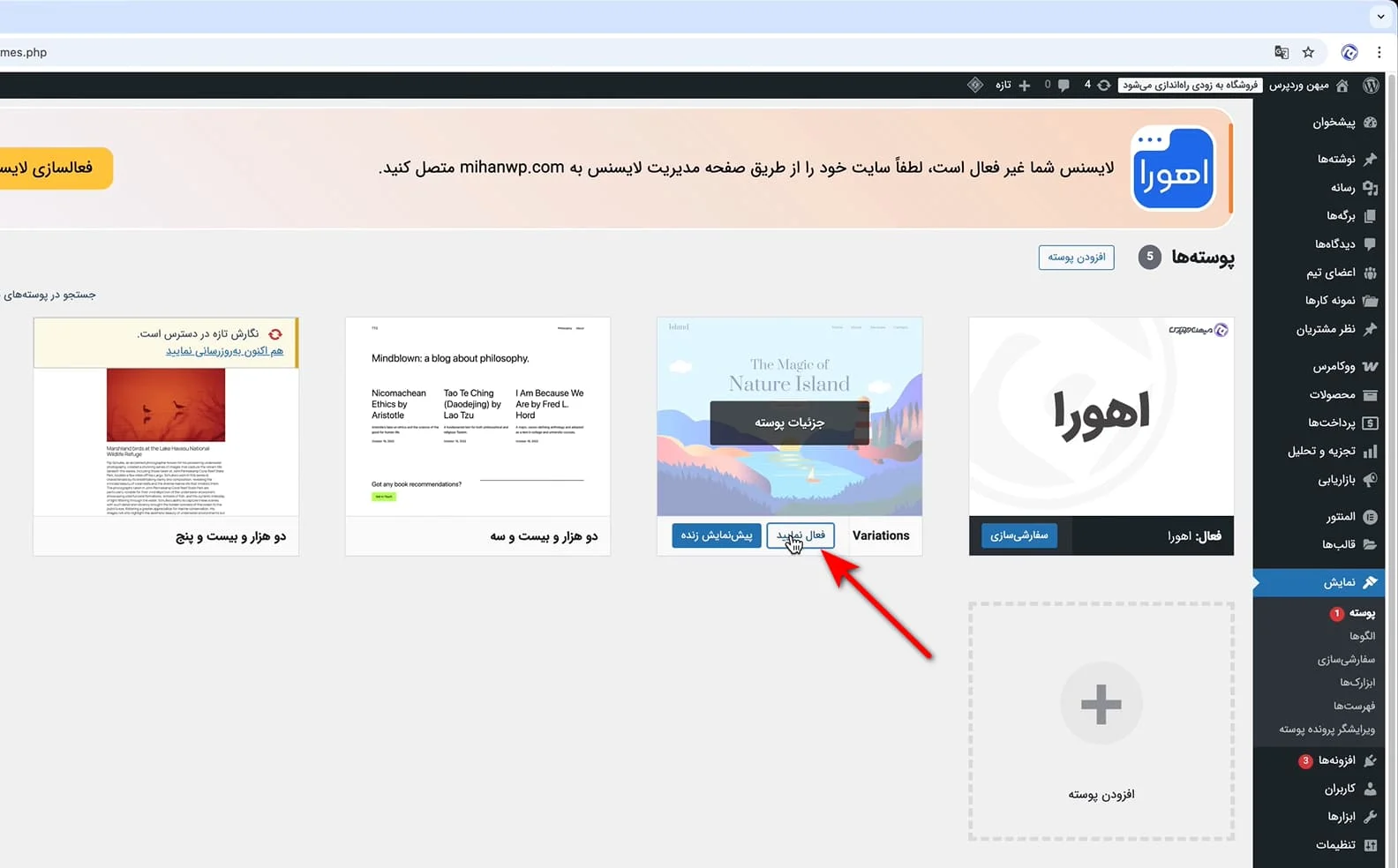
بعدش برمیگردی همونجایی که سایتت مشکل داشت. دوباره همون کاری که قبلش ارور میداد رو انجام میدی. مثلاً فایل آپلود میکنی یا صفحه رو با المنتور باز میکنی یا هر چیزی که بود.
حالا اگه میبینی مشکل برطرف شده، خب دیگه معلومه. مشکل از قالب فعلیه. یعنی قالب اهورا (یا هر قالب دیگهای که استفاده میکردی) یا با هاستت سازگار نیست، یا با نسخه فعلی وردپرس یا PHP مشکل داره، یا یه چیزی تو کدهاش باعث این خطا شده.
توی این حالت یا باید یه نسخه بهروزتر از قالب رو نصب کنی، یا اگه مشکل پابرجا بود، باید به پشتیبانی قالب پیام بدی و دقیقاً بگی چه مشکلی داری. چون اونا با یه نگاه میتونن بگن مشکل از کجاست. یه نکتهی مهم اینه که اگه واقعاً نیاز به استفاده از اون قالب داری، بعد از اینکه مشکل رو با کمک پشتیبانی حل کردی، دوباره میتونی با خیال راحت قالب رو فعال کنی. ولی حالا دیگه مطمئنی که مشکل دقیقاً از کجا بوده.
پس تا اینجای کار، دوتا قدم مهم رو برداشتیم: اول افزونهها رو بررسی کردیم، بعدش قالب سایت رو. اگه هنوز هم مشکل پابرجاست، یعنی باید بریم سراغ مرحلهی بعد.
رفع مشکل از طریق هاست
خب فرض کنیم الان دیگه اوضاع جدیه! نه فقط سایتت بههم ریخته، بلکه اصلاً نمیتونی وارد پنل مدیریت وردپرس بشی. یعنی پیشخوان وردپرس برات باز نمیشه، صفحه لاگین کار نمیکنه یا هرچی که هست، انگار دیگه هیچ راهی برای ورود نداری. این دقیقاً همون نقطهایه که خیلیها فکر میکنن دیگه سایتشون از دست رفته، اما واقعیت اینه که هنوز یه مسیر مهم و نجاتبخش وجود داره: رفتن سراغ پنل هاست.
ببین، هر سایتی یه هاست داره. همون جایی که فایلها و اطلاعات سایتت روی اون ذخیره شدن. حالا کاری که باید بکنی اینه که وارد پنل هاستت بشی. توی این آموزش ما داریم از هاست لیمو استفاده میکنیم، فقط و فقط به این خاطر که برای ضبط آموزشها بهمون یه فضای تستی داده. قرار نیست تبلیغ خاصی کنیم و اتفاقاً یه صفحه هم داریم به اسم «بهترین هاست وردپرس» که اونجا چند تا هاست خوب رو بدون تعصب معرفی کردیم تا خودت راحت انتخاب کنی.
حالا وقتی وارد پنل هاست شدی، فرقی هم نمیکنه هاستت چی باشه (سیپنل باشه یا دایرکتادمین یا هر سیستم دیگهای) یه بخشی داره به اسم File Manager. این همونجاییه که به فایلهای سایتت دسترسی پیدا میکنی. حتی اگه وردپرس بالا نیاد یا صفحه ورود لود نشه، باز هم میتونی از این مسیر وارد بشی.
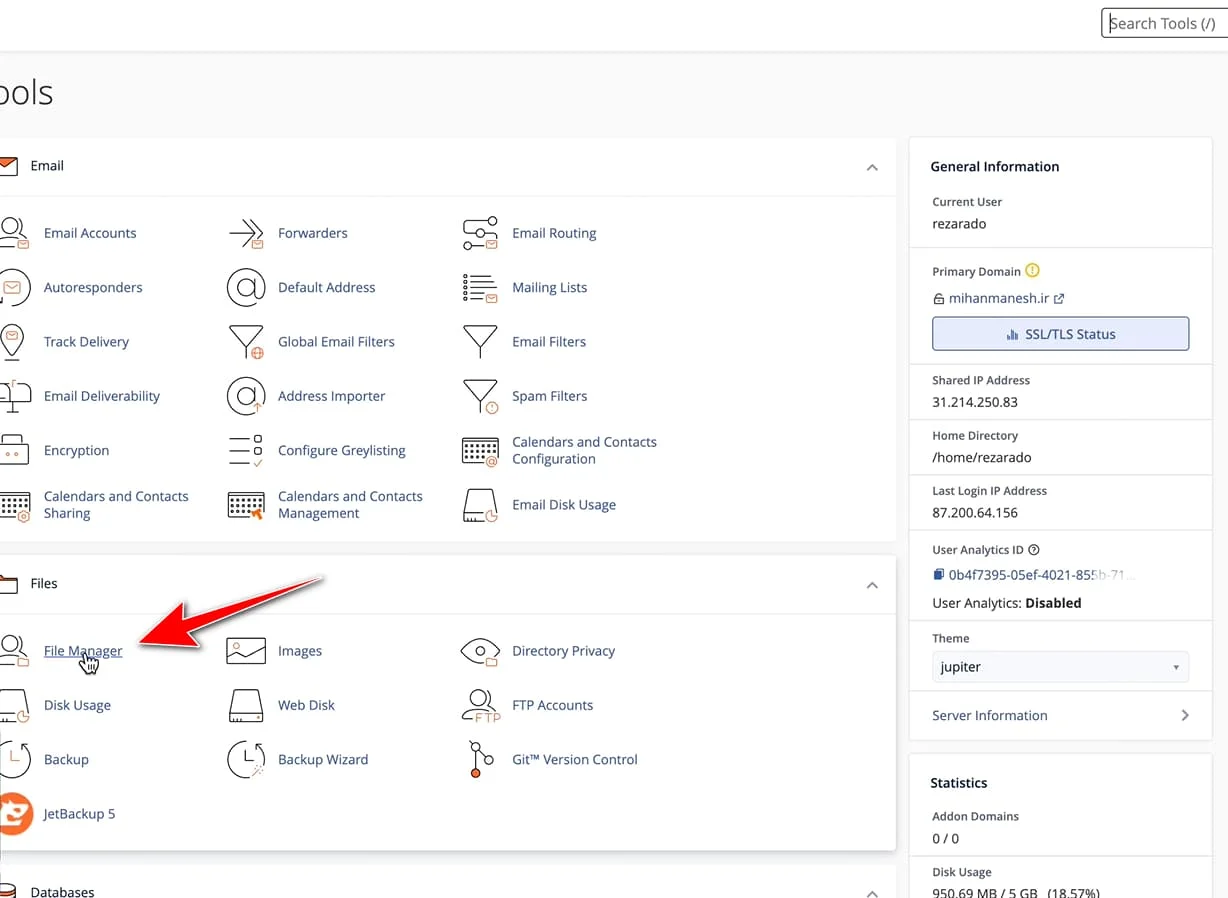
توی File Manager، حالا دیگه میتونی بری داخل پوشههای اصلی سایتت. مثلاً اگه قراره یه افزونه خراب رو غیر فعال کنی، میری توی پوشه wp-content/plugins و اسم اون افزونه رو یه کم تغییر میدی، مثلاً تهش یه -off میذاری. یا برای غیرفعال کردن قالب فعلی، میری تو wp-content/themes و اسم قالب رو عوض میکنی. با این روشها، وردپرس خودش به صورت خودکار اون افزونه یا قالب رو غیرفعال میکنه.
پس حتی وقتی هیچ دسترسی به وردپرس نداری، باز هم کنترل اوضاع از دستت خارج نشده. فقط کافیه یهکم بیشتر بدونی کجا رو باید نگاه کنی. توی مرحله بعد قراره دقیقتر بگیم چطوری با همین دسترسی به فایلها، مشکلات مختلف رو شناسایی و حل کنی. بریم سراغش!
غیرفعال کردن افزونهها از طریق هاست
خب حالا رسیدیم به یه مرحله خیلی مهم. فرض کنیم نه تنها سایت بالا نمیاد، بلکه حتی دسترسی به پنل مدیریت وردپرس هم از بین رفته. نه پیشخوان رو میتونی ببینی، نه صفحه لاگین کار میکنه. یعنی رسماً هیچ جایی برای ورود به وردپرس وجود نداره. اما نگران نباش، چون هنوز یه راه خیلی مؤثر داریم: استفاده از پنل هاست.
وارد پنل هاستت که بشی (چه سیپنل باشه، چه دایرکتادمین یا هر سیستم دیگهای) یه گزینهای هست به اسم File Manager. این همونجاییه که تمام فایلهای سایتت قرار دارن، و از همین مسیر میتونی مستقیم وارد دنیای پشت صحنه سایت بشی، بدون اینکه لازم باشه وارد وردپرس بشی.
توی فایل منیجر، میری داخل پوشه public_html. این پوشه جاییه که تمام فایلهای اصلی سایتت توش ذخیره شدن. حالا وارد پوشه wp-content بشو، بعدش برو توی پوشه plugins. اینجاست که همهی افزونههایی که رو سایتت نصب کردی قرار گرفتن.
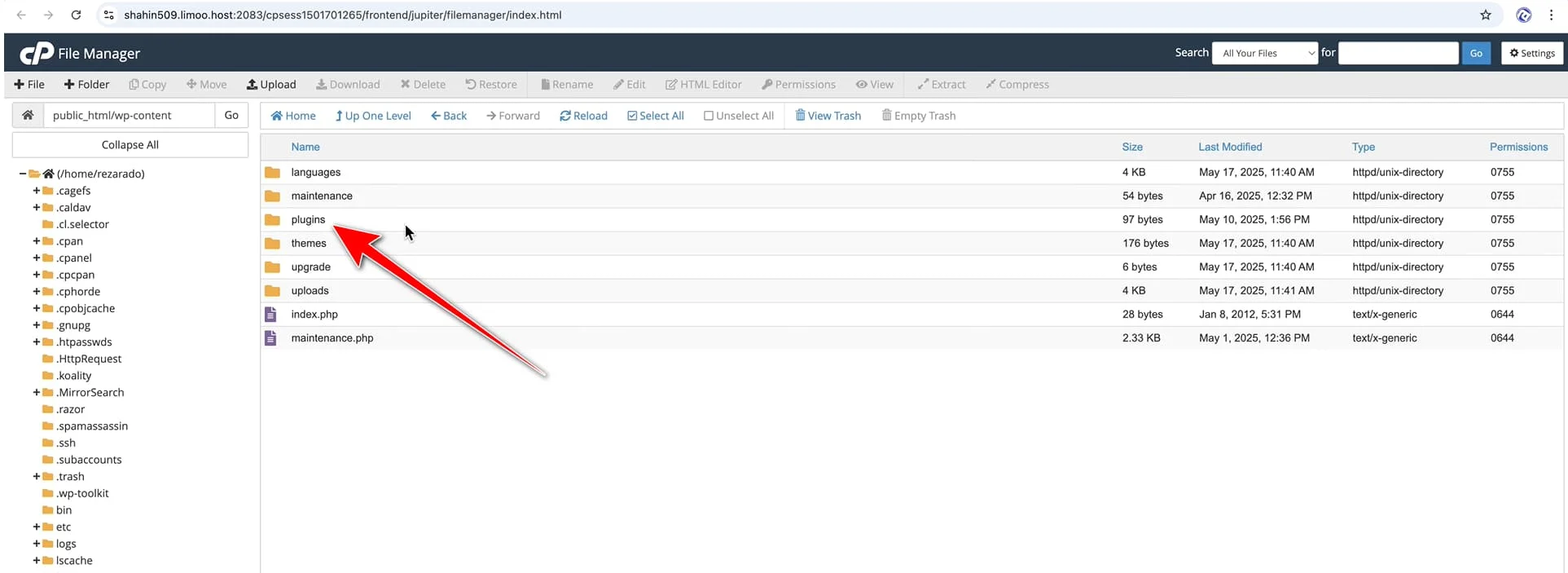
حالا قراره اینجا یه ترفند خیلی ساده ولی فوقالعاده کاربردی رو پیاده کنیم. میخوایم افزونهها رو یکییکی به صورت دستی غیرفعال کنیم. برای این کار کافیه اسم پوشهی هر افزونه رو یه کم تغییر بدی. مثلاً اگر یه افزونهای اسمش “elementor” هست، اسمشو بذار “elementor2” یا حتی “elementor-temp”. همین که اسم پوشه عوض بشه، وردپرس دیگه اون افزونه رو نمیشناسه و بهطور خودکار غیرفعالش میکنه.
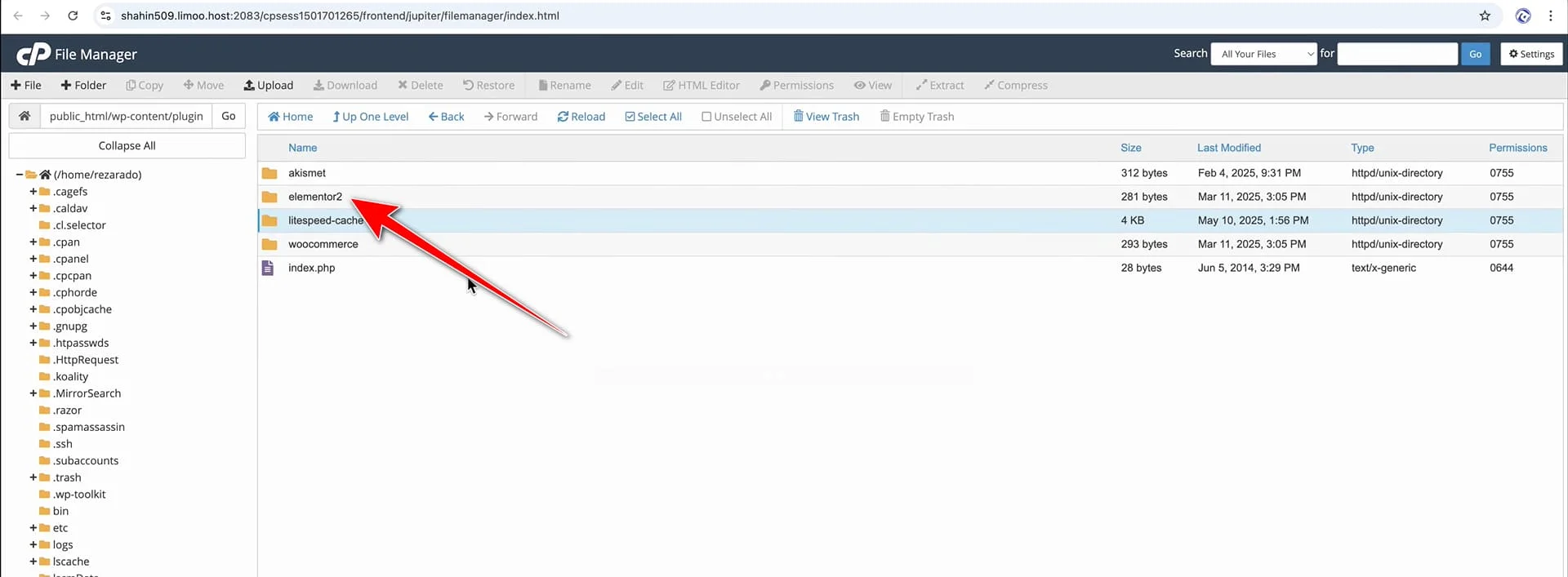
این کارو برای چندتا افزونه انجام بده، بهخصوص اونایی که احتمال میدی ممکنه باعث مشکل شده باشن، مثلاً افزونههای امنیتی، فروشگاهی، صفحهسازها یا هر چی که اخیراً نصب یا بهروزرسانی کردی.
حالا اگه دسترسی به سایت برگشت یا مشکل برطرف شد، یعنی مشخصه که اون افزونهها باعث مشکل بودن. میتونی با بازگردوندن اسم پوشه به حالت اولش، افزونه رو دوباره فعال کنی و از توی پیشخوان بررسی کنی دقیقاً کدومش باعث اختلال میشده.
با این روش، بدون نیاز به ورود به وردپرس، میتونی مرحلهبهمرحله مشکل رو پیدا کنی و کنترل اوضاع رو بهدست بگیری. دقیقاً مثل باز کردن گرههای یک طناب، یکییکی پلاگینها رو بررسی میکنی تا به اون افزونهی مشکلساز برسی.
غیرفعالسازی قالب از طریق هاست
خب حالا فرض کنیم با غیرفعالسازی افزونهها، همچنان مشکلت حل نشده. یعنی نه سایتت درست شده، نه وارد پیشخوان وردپرس میتونی بشی. توی این مرحله وقتشه که بریم سراغ بررسی قالب سایت. چون خیلی وقتها ممکنه یک قالب ناسازگار، خراب یا ناقص باعث بشه کل سایت بالا نیاد یا صفحهسازهایی مثل المنتور کار نکنن.
دقیقاً مثل کاری که برای پلاگینها انجام دادیم، حالا میخوایم قالب رو هم بهصورت دستی و موقت غیرفعال کنیم. باز هم میریم توی پنل هاستمون، وارد File Manager میشیم، و از اونجا به پوشه public_html میریم. بعد وارد مسیر wp-content/themes میشیم. اینجا تمام قالبهایی که روی سایتت نصب هست رو میتونی ببینی.
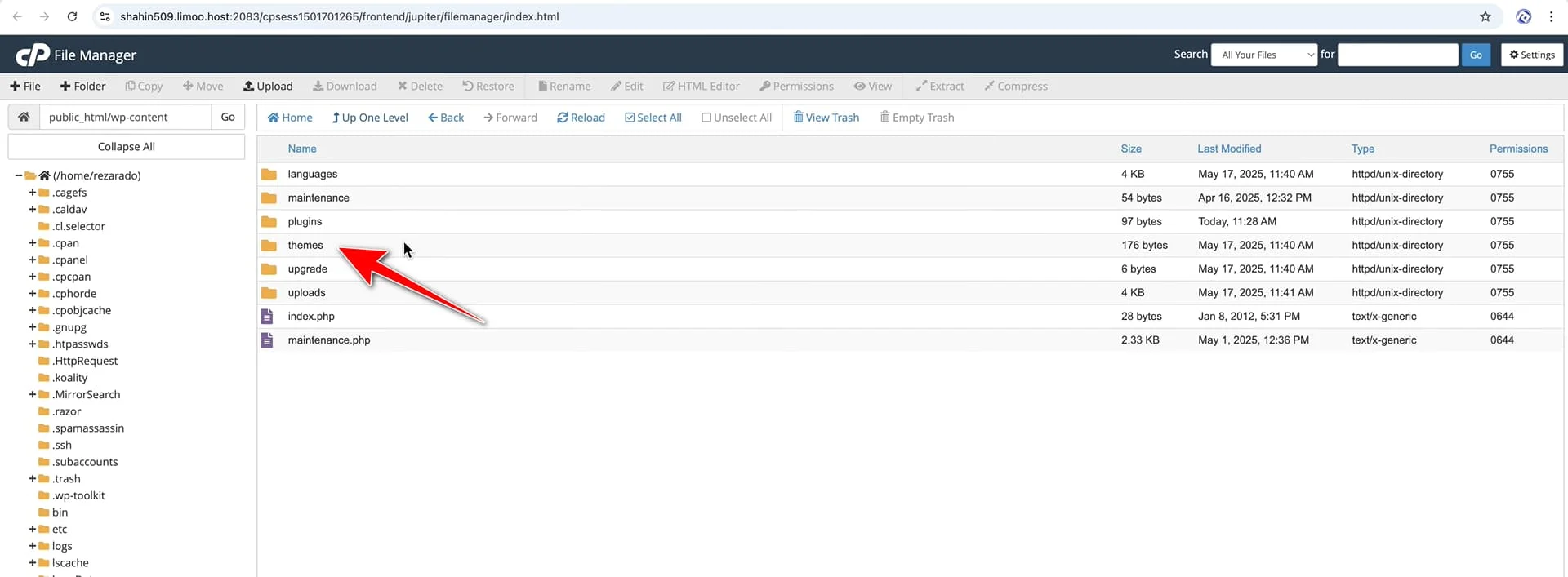
حالا وقتشه قالب فعلی رو پیدا کنی، مثلاً فرض کنیم قالب فعلیت “ahura” باشه. روی پوشهی ahura راستکلیک کن و گزینه rename رو بزن. حالا یه عدد یا یه حرف مثل “2” یا “a” به آخر اسمش اضافه کن، مثلاً “ahura2” یا “ahura-a”. با این تغییر ساده، وردپرس دیگه نمیتونه اون قالب رو شناسایی کنه و بهطور خودکار سوییچ میکنه روی یکی از قالبهای پیشفرض خودش، مثلاً قالب “twentytwentyfour”.
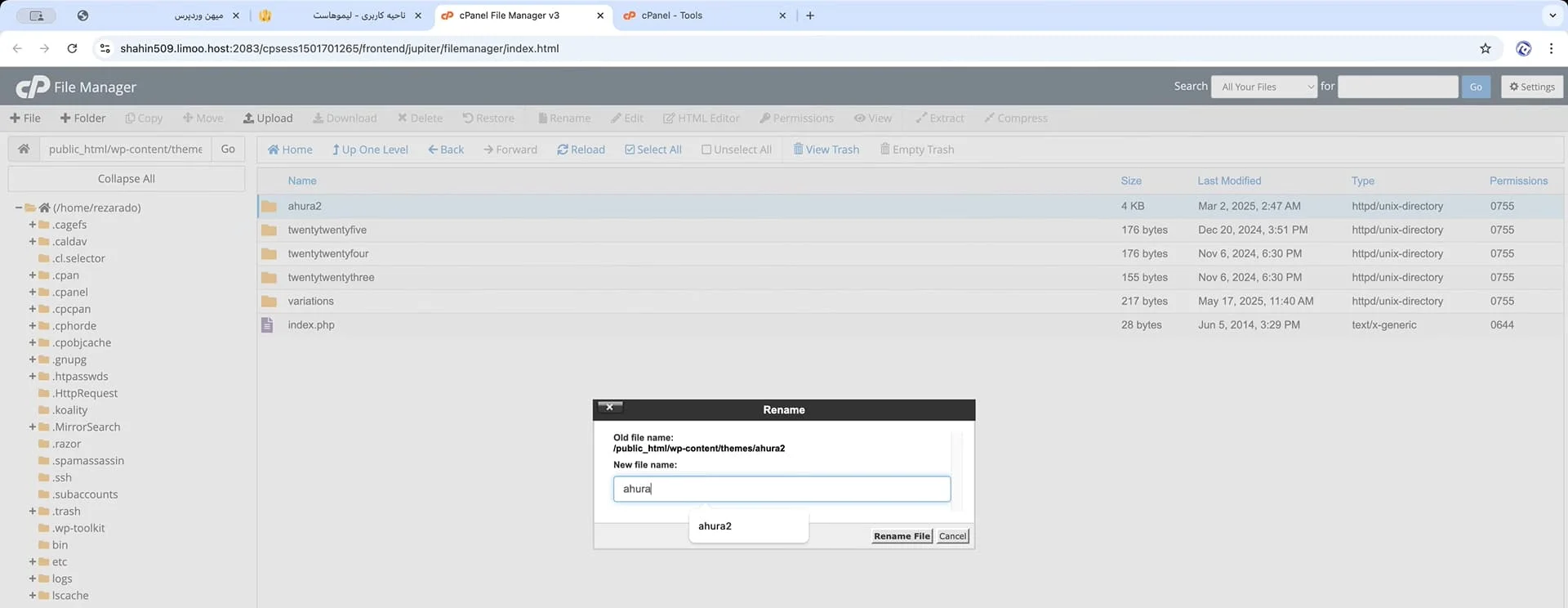
اگه بعد از این کار سایتت بالا اومد یا مشکل خاصی که داشتی (مثل بالا نیامدن المنتور، یا ارورهای عجیب توی صفحه) برطرف شد، خیلی راحت میتونی نتیجه بگیری که مشکل از قالب بوده. شاید ناسازگار با افزونهها بوده، یا با نسخه PHP هاست تداخل داشته، یا حتی یه باگ توی کدنویسی قالب وجود داشته.
وقتی مطمئن شدی که قالب باعث مشکل بوده، میتونی به پشتیبانی قالب پیام بدی یا اینکه قالب رو دوباره از منبع مطمئن دانلود و نصب کنی. یا اگر قالب شخصیسازی شده داشتی، ممکنه لازم باشه بخشی از کدهاشو بررسی کنی. در نهایت، اگه خواستی قالب اصلی رو دوباره فعال کنی، فقط کافیه اون عدد یا حرفی که به آخر اسم پوشه اضافه کردی رو حذف کنی و اسمش رو به حالت قبل برگردونی. وردپرس دوباره اون قالب رو میشناسه و فعال میکنه.
این روش هم دقیقاً مثل مرحله قبل با پلاگینهاست. ساده، سریع و مؤثر. و از همه مهمتر، نیازی به دسترسی به پنل وردپرس هم نداره. فقط با چند تا کلیک توی فایلمنیجر هاستت میتونی بفهمی مشکل از قالبه یا نه.
مثالی از یه افزونه مشکل ساز
فرض کنیم افزونهی امنیتی All In One WP Security رو نصب کردی و بعد از اون دیگه نمیتونی وارد پنل مدیریت وردپرست بشی. مثلاً صفحه لاگین باز نمیشه، یا رمز عبور درست رو وارد میکنی ولی وارد نمیشه، یا حتی با ارور “Access Denied” مواجه میشی. احتمال خیلی زیاد دلیلش یکی از تنظیمات امنیتی اون افزونهست، مثل قفل کردن ورود، تغییر آدرس صفحه لاگین، یا بلاک شدن آیپی شما.
حالا باید چهکار کنی؟ چون به پنل وردپرس دسترسی نداری، باید دوباره بریم سراغ هاست. وارد پنل هاست بشو، وارد File Manager شو، بعد وارد مسیر public_html/wp-content/plugins بشو. اینجا لیست همه افزونههای نصبشده رو میبینی. پوشهای که مربوط به افزونه All In One WP Security هست معمولاً اسمش all-in-one-wp-security-and-firewall هست.
روی این پوشه راستکلیک کن و Rename رو بزن. حالا مثل همیشه، یه چیزی به انتهای اسم پوشه اضافه کن، مثلاً یه “2” یا “bak”. یعنی بشه مثلاً: all-in-one-wp-security-and-firewall2
وقتی این تغییر رو انجام دادی، افزونه به صورت کامل غیرفعال میشه چون وردپرس نمیتونه دیگه فایلهای اون افزونه رو پیدا کنه. حالا برگرد به سایتت و سعی کن وارد پنل مدیریت بشی. با احتمال خیلی بالا الان میتونی لاگین کنی.
اگه وارد شدی و دیدی همه چیز اوکیه، حالا وقتشه یه بررسی دقیق انجام بدی. یعنی اول اسم پوشه افزونه رو به حالت قبل برگردون (همونطور که قبلاً یاد گرفتیم)، حالا که پنل مدیریت در دسترسته، وارد تنظیمات افزونه شو. توی بخشهایی مثل “Brute Force” یا “Login Lockdown” و “Firewall” دنبال تنظیماتی بگرد که ممکنه ورود تو رو محدود کرده باشن.
مثلاً شاید گزینهای فعال بوده که آدرس ورود رو تغییر داده یا آیپی شما رو بلاک کرده. اون تنظیم رو پیدا کن، غیرفعالش کن یا آیپیت رو از لیست بلاکها حذف کن. این روش خیلی مؤثره چون بدون اینکه نیاز باشه افزونه رو کامل حذف کنی یا چیزی رو از اول نصب کنی، فقط با یه تغییر اسم ساده، دسترسی کامل به مدیریت سایت رو دوباره بهدست میاری.
تنظیمات PHP در هاست
یکی از روشهایی که خیلی وقتها باعث میشه مشکلات وردپرس برطرف بشن، سر زدن به تنظیمات PHP توی هاسته. شاید اصلاً از این موضوع خبر نداشتی یا تصور میکردی کار خیلی تخصصیه، اما واقعیت اینه که با چند کلیک ساده، میتونی از پنل هاستت این تنظیمات رو بررسی و حتی اصلاح کنی. حالا بریم ببینیم ماجرا از چه قراره.
بعد از اینکه وارد پنل هاستت شدی، چه CPanel داشته باشی و چه DirectAdmin، معمولاً یه بخشی وجود داره به اسم Select PHP Version. اگر از CPanel استفاده میکنی، کافیه از قسمت سرچ بالای صفحه عبارت PHP رو جستجو کنی. بعدش روی گزینه Select PHP Version کلیک کن تا صفحه مربوط به تنظیمات باز بشه.
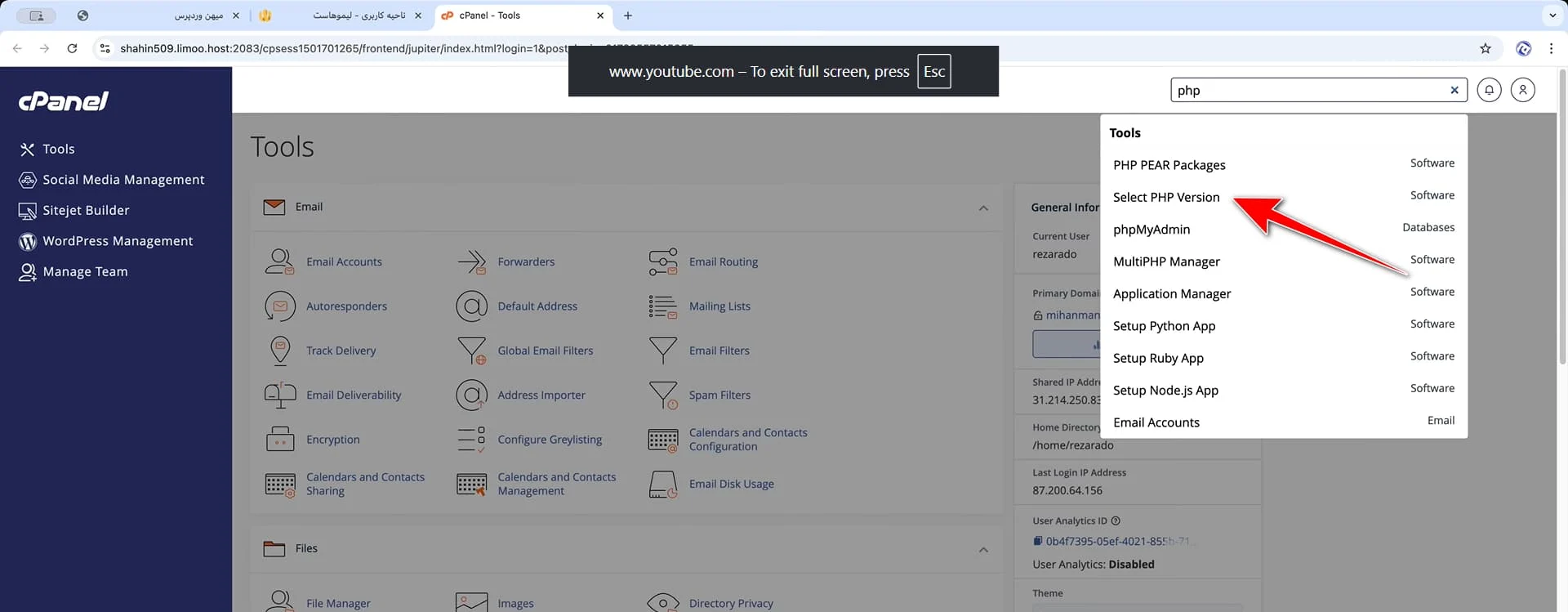
در این صفحه، میتونی دامنهای که میخوای روش تغییرات انجام بدی رو انتخاب کنی. اگر چند تا دامنه یا سابدامنه داری، حتماً دقت کن دامنهی اصلی یا همون سایتی که مشکل داره رو انتخاب کنی. حالا وقتشه نسخه PHP رو تنظیم کنی. اگر دیدی نسخهای مثل ۷.۴ یا ۸.۰ فعاله، پیشنهاد میکنم حتماً اون رو به نسخه جدیدتر مثل ۸.۳ یا ۸.۴ ارتقا بدی. نسخههای جدید علاوه بر امنیت بیشتر، سرعت بالاتری دارن و با قالبها و افزونههای جدید وردپرس هماهنگتر هستن.
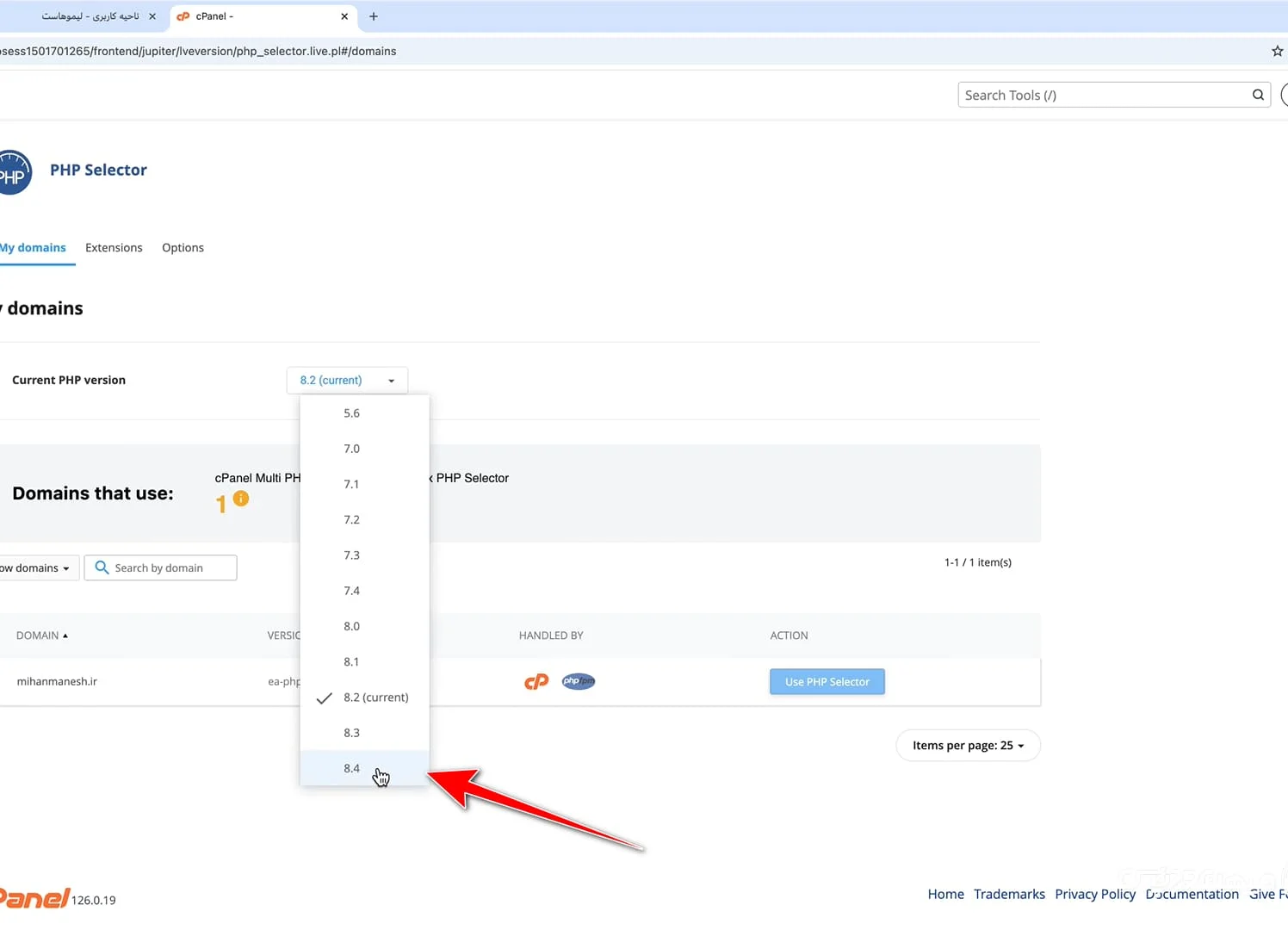
بعد از انتخاب نسخه PHP، وارد بخش تنظیمات میشی که معمولاً توی سه تب مختلف دستهبندی شدن: Extensions، Options و Info. ما فعلاً با دو تای اول کار داریم.
در بخش Options، میتونی یکسری مقادیر رو بهدلخواه تغییر بدی تا اجرای کدهای PHP روانتر بشه. مثلاً مدتزمان اجرای اسکریپتها رو میتونی روی ۶۰ ثانیه بذاری. یا حافظه اختصاصی PHP رو از ۱۲۸ یا ۲۵۶ به ۵۱۲ افزایش بدی. این تغییرات به ظاهر ساده، باعث میشن سایت توی اجرای قالبها یا افزونههای سنگین دچار خطا نشه.
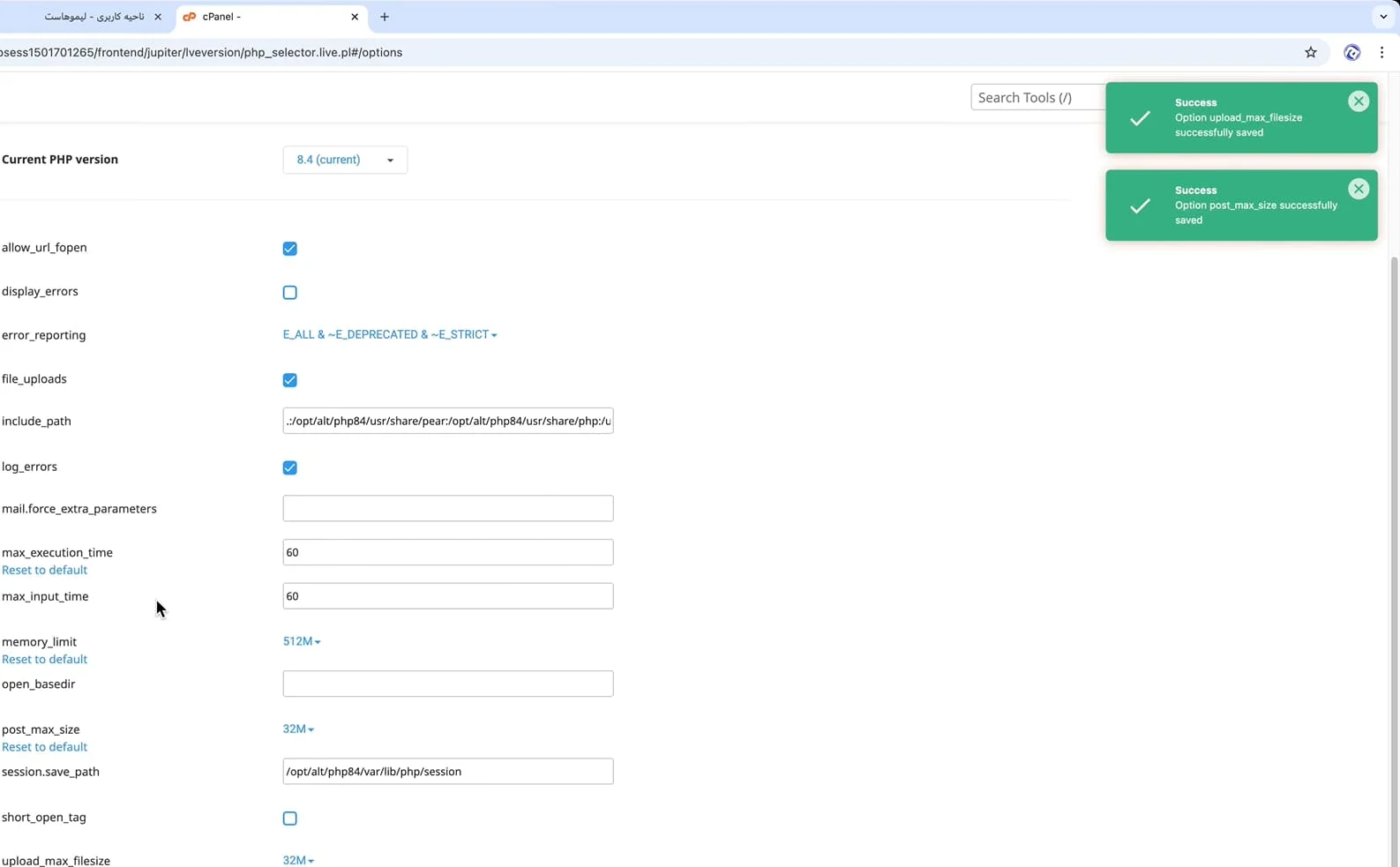
یه نکته مهم اینه که اگر مثلاً موقع آپلود فایل توی وردپرس با خطا مواجه میشی یا میگه حجم فایل بیش از حده، به احتمال زیاد باید اینجا تنظیمات مربوط به upload_max_filesize و post_max_size رو افزایش بدی. مثلاً بذار ۶۴ یا حتی بیشتر، بسته به نیازت. فقط یادت باشه مقدار post_max_size همیشه باید مساوی یا بیشتر از upload_max_filesize باشه.
حالا بریم سراغ تب Extensions. اینجا لیستی از ماژولهای PHP رو میبینی که میتونی فعال یا غیرفعالشون کنی. بعضی از افزونهها یا قالبها برای اجرا شدن به این ماژولها نیاز دارن. مثلاً ووکامرس بدون ماژولهایی مثل curl یا intl به مشکل میخوره، یا افزونههایی مثل المنتور ممکنه به json و dom نیاز داشته باشن. خوشبختانه فقط کافیه تیک کنار هر کدوم رو بزنی تا فعال بشه.
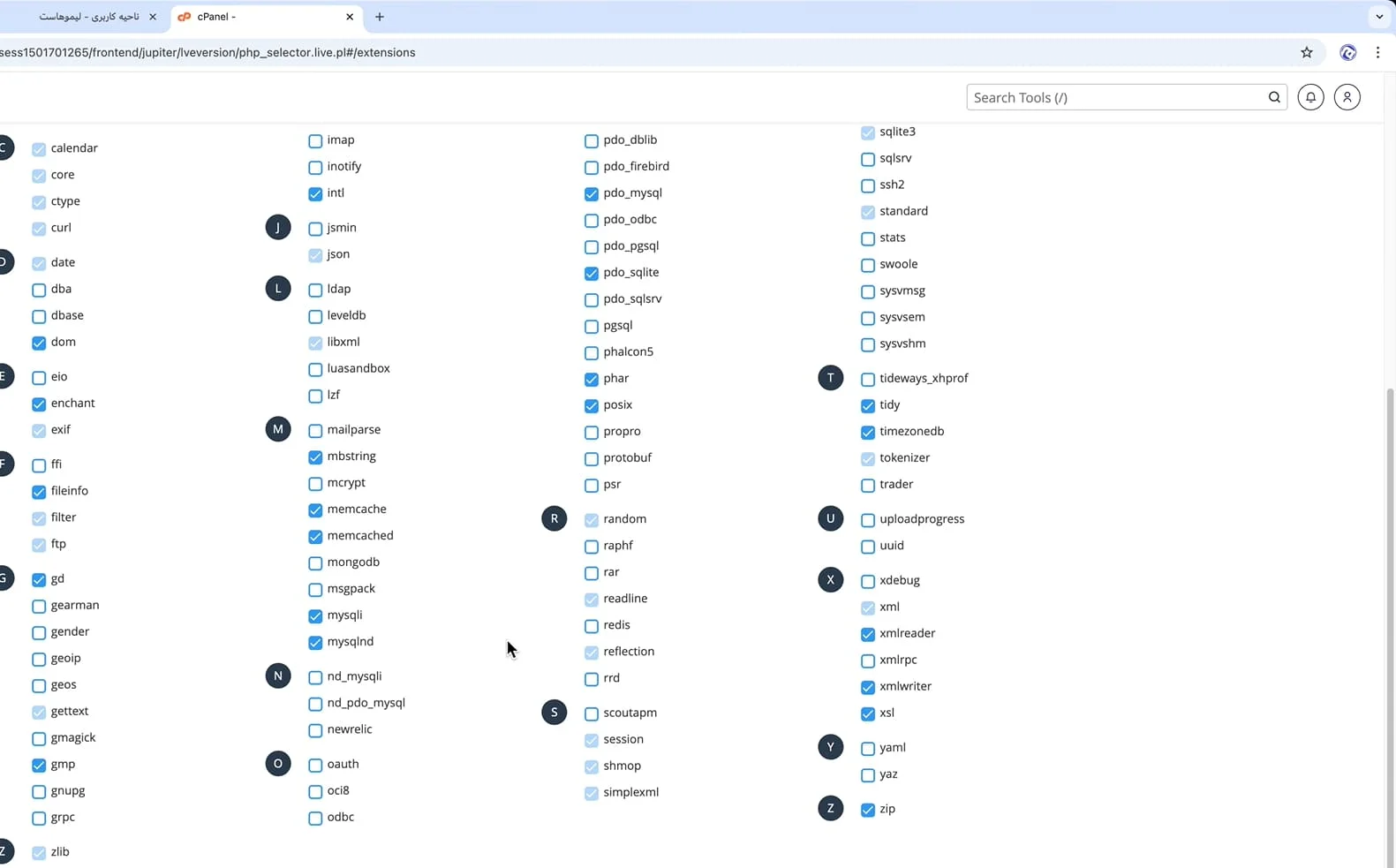
در نهایت، بعد از انجام این تغییرات، اونا رو ذخیره کن و برگرد به سایتت. توی خیلی از موارد، فقط با همین چند تا تنظیم ساده، مشکل سایتت حل میشه؛ بدون اینکه نیاز باشه وارد پنل وردپرس بشی یا با کدنویسی سروکله بزنی.
حذف .htaccess در هاست
اگر تا اینجا همه روشهایی که امتحان کردی مثل غیرفعال کردن افزونهها، تغییر قالب، تنظیمات PHP و غیره رو انجام دادی ولی هنوز مشکلت پابرجاست، وقتشه یه نگاهی به فایلهای سیستمی وردپرس بندازیم. بهخصوص یه فایل خیلی مهم به اسم .htaccess که خیلی وقتها باعث ایجاد خطاهای عجیب و غریب توی وردپرس میشه. مخصوصاً خطاهای مربوط به باز نشدن صفحات، خطای 404 یا مشکلاتی که با پیوندهای یکتا (Permalinks) به وجود میان، خیلی وقتها ریشهشون همین فایل خرابشدهی .htaccess هست.
برای اینکه بتونی این کار رو انجام بدی، اول وارد هاستت شو. از اونجا گزینه File Manager رو انتخاب کن و وارد پوشه public_html بشو. این همون پوشهایه که فایلهای اصلی سایت وردپرست توش قرار دارن. حالا دنبال فایل .htaccess بگرد. دقت کن که چون این فایل مخفیه، باید مطمئن بشی نمایش فایلهای مخفی (show hidden files) فعاله. توی سیپنل معمولاً میتونی این گزینه رو از بالا سمت راست فعال کنی.
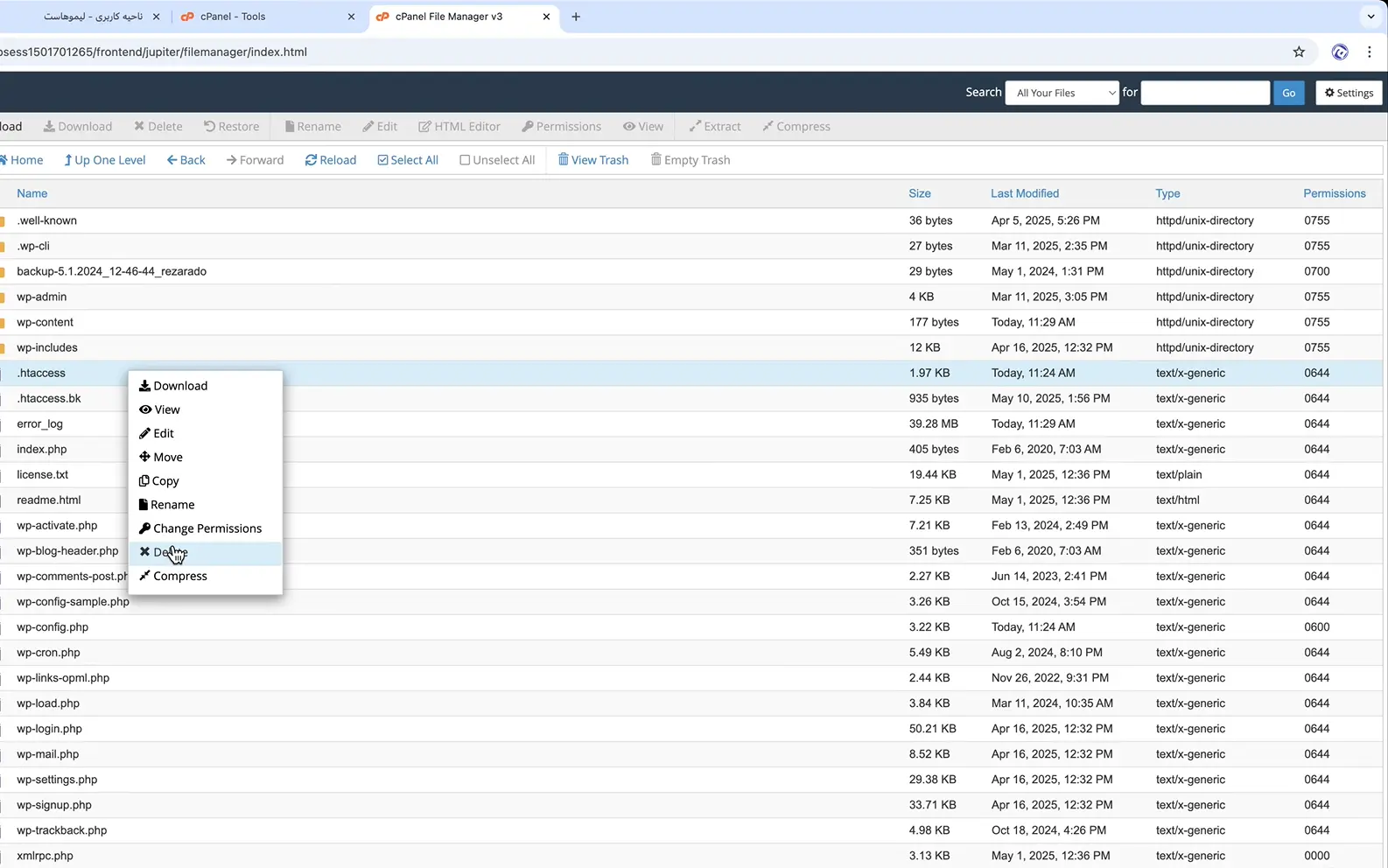
وقتی فایل .htaccess رو پیدا کردی، خیلی ساده روش کلیک راست کن و حذفش کن. نگران نباش، وردپرس خودش بهصورت خودکار میتونه این فایل رو دوباره بسازه. فقط کافیه بری داخل پنل مدیریت وردپرست و از منوی سمت راست وارد بخش تنظیمات بشی. از اونجا گزینه «پیوندهای یکتا» رو انتخاب کن.
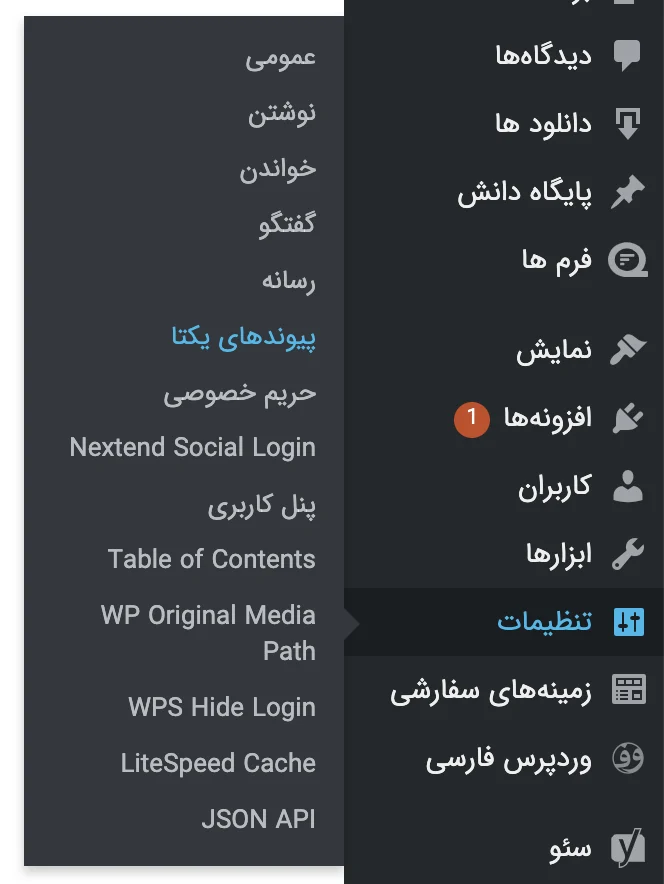
حالا بدون اینکه چیزی تغییر بدی، فقط یک بار روی دکمه «ذخیره تغییرات» کلیک کن.
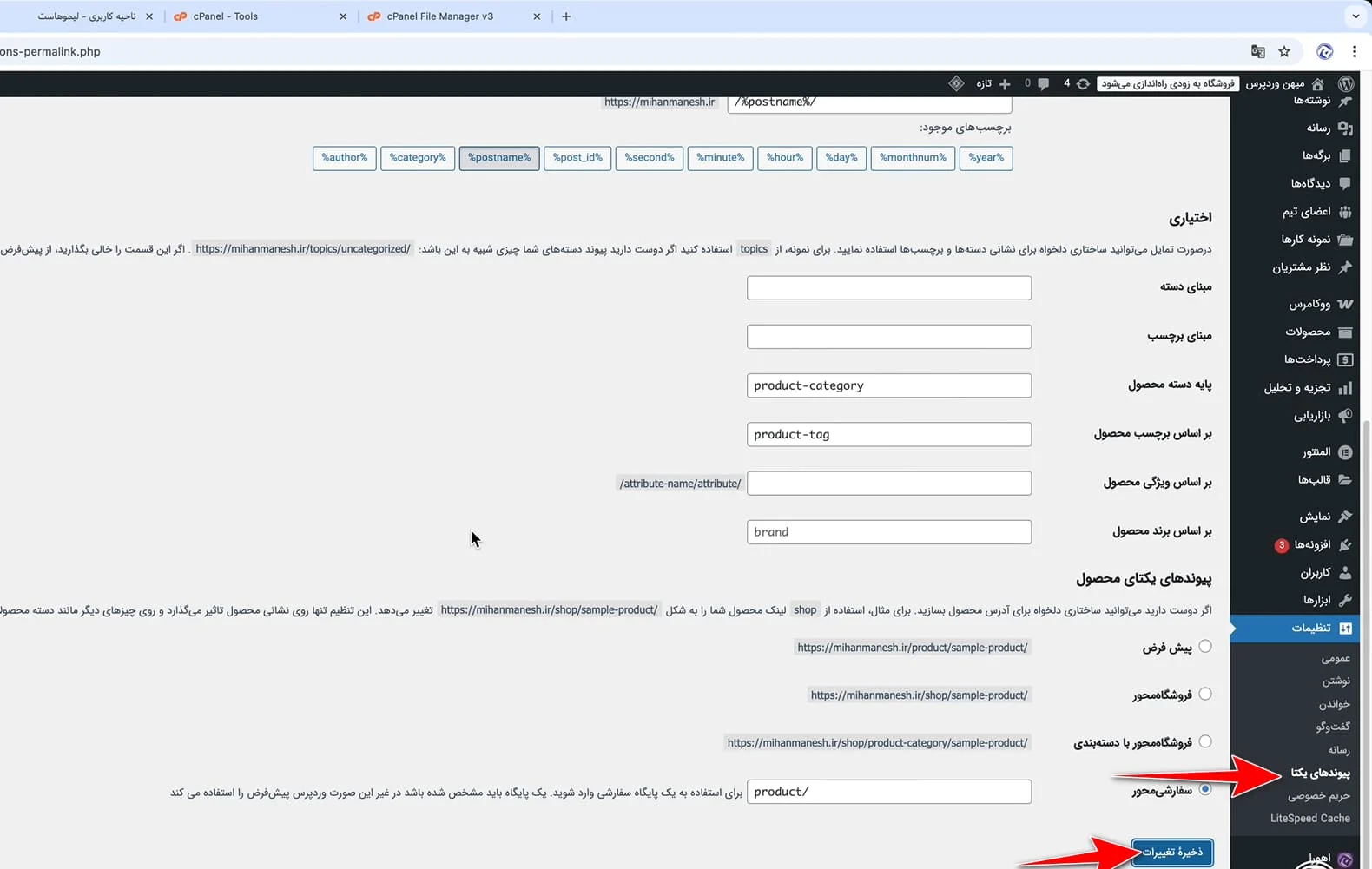
با این کار، وردپرس یک فایل .htaccess جدید و سالم میسازه و اغلب مشکلات مربوط به آدرسدهی صفحات، باز نشدن لینکها یا خطاهای ناگهانی برطرف میشن. خیلی از کاربران فقط با حذف و بازسازی این فایل تونستن سایتشون رو از وضعیت غیرقابل استفاده به حالت عادی برگردونن.
حذف فایل php.ini. در هاست
اگر با همه روشهایی که تا اینجا گفتیم، هنوز هم مشکلت پابرجاست و سایتت درست کار نمیکنه، باید بریم سراغ یکی دیگه از فایلهای مهم وردپرس که گاهی ممکنه عامل اصلی بهم ریختگی سایت باشه. این فایل هم مثل .htaccess داخل پوشه public_html قرار داره و اسمش هست php.ini.
فایل php.ini در واقع یک فایل پیکربندی برای سرور PHP هست که روی هاست شما اجرا میشه. این فایل میتونه تنظیماتی مثل حافظه مصرفی، زمان اجرای اسکریپتها و موارد دیگهای رو مشخص کنه. حالا بعضی وقتها پیش میاد که یا این فایل خراب شده، یا بهصورت نادرست تنظیم شده و باعث اختلال توی عملکرد سایت شده. حتی بعضی افزونهها یا قالبها ممکنه موقع نصب، تنظیماتی به این فایل اضافه کنن که در ظاهر مشکلی به وجود نمیاره، اما پشت صحنه سایت رو دچار اختلال میکنه.
برای همین، یه راه خیلی ساده برای تست اینه که این فایل رو موقتاً حذف کنی. وارد فایل منیجر هاستت شو، برو داخل پوشه public_html و دنبال فایلی به اسم php.ini بگرد. اگر پیداش کردی، روش کلیک راست کن و حذفش کن یا اگه نمیخوای حذفش کنی، میتونی فقط اسمشو تغییر بدی (مثلاً یه عدد بذاری آخرش) تا فعلاً غیرفعال بشه. بعد از اون، یه بار سایت رو باز کن و ببین مشکل برطرف شده یا نه.
اگر با حذف این فایل سایتت درست شد، یعنی احتمالاً تنظیمات اشتباهی توی فایل php.ini بوده. حالا میتونی با نسخه پیشفرض یا تنظیمات بهینهتر دوباره اون رو بسازی یا از پشتیبانی هاستت کمک بگیری که برات یه نسخه سالمش رو تنظیم کنن.
راهکار نهایی: آپدیت هسته وردپرس
اگر با مراحل بالا مشکل حل نشد یکبار وارد بخش پیشخوان> بروزرسانیهای وردپرس شوید.
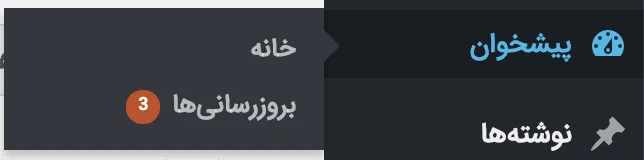
سپس روی راه اندازی مجدد کلیک کنید تا وردپرس دوباره نصب شود. اطلاعات سایت شما حذف نخواهد شد.
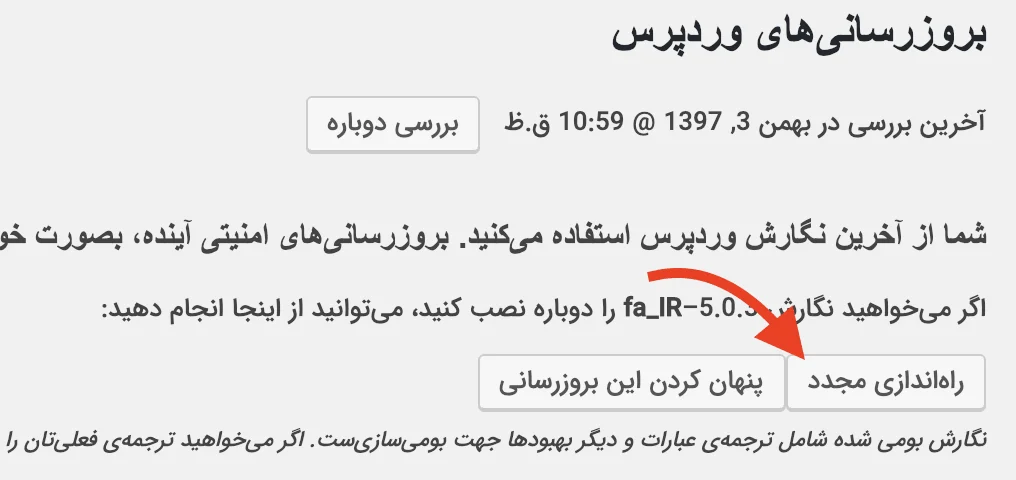
در صورتی که موقع راه اندازی مجدد با مشکلی مواجه شدید روش زیر رو انجام بدید:
اول از همه وارد سایت رسمی وردپرس به نشانی wordpress.org میشی و از اونجا جدیدترین نسخه وردپرس رو دانلود میکنی. بعد از دانلود، فایل زیپ وردپرس رو از حالت فشرده خارج کن. داخل این فایل یه پوشه به اسم wordpress وجود داره. وارد این پوشه بشو، همه فایلها و پوشههای داخلش (مثل wp-includes، wp-admin و فایلهایی مثل index.php و غیره) رو انتخاب کن و مجدداً بهصورت یک فایل زیپ جدید دربیار. این فایل قراره به عنوان نسخه جدید هسته وردپرس روی سایتت بارگذاری بشه.
حالا وارد کنترلپنل هاستت شو، فرقی نمیکنه سیپنل یا دایرکتادمین باشه، و وارد مسیر public_html (یا همون روت اصلی سایتت) بشو. اینجا اول از همه مطمئن شو که بکآپ کامل از سایتت داری. اگر نداری، قبل از ادامهی کار حتماً از سایتت بکآپ تهیه کن، چون قراره فایلهای اصلی وردپرس رو پاک کنی و اگر اشتباهی صورت بگیره، برگشتپذیر نیست.
در مرحله بعد، فایل زیپی که از فایلهای داخل وردپرس ساختی رو توی مسیر public_html آپلود کن. وقتی آپلودت تموم شد، صفحه رو رفرش کن تا فایل زیپ رو ببینی. ولی قبل از اکسترکت کردن این فایل، باید یک مرحله مهم رو انجام بدی: تمام فایلها و پوشههای داخل public_html رو به جز سه مورد زیر پاک کن:
- پوشه wp-content (که شامل قالبها، افزونهها و آپلودهای توئه)
- فایل wp-config.php (که شامل تنظیمات پایگاه داده و اطلاعات مهم سایتته)
- فایل .htaccess (در صورتی که بهش دست نزدی)
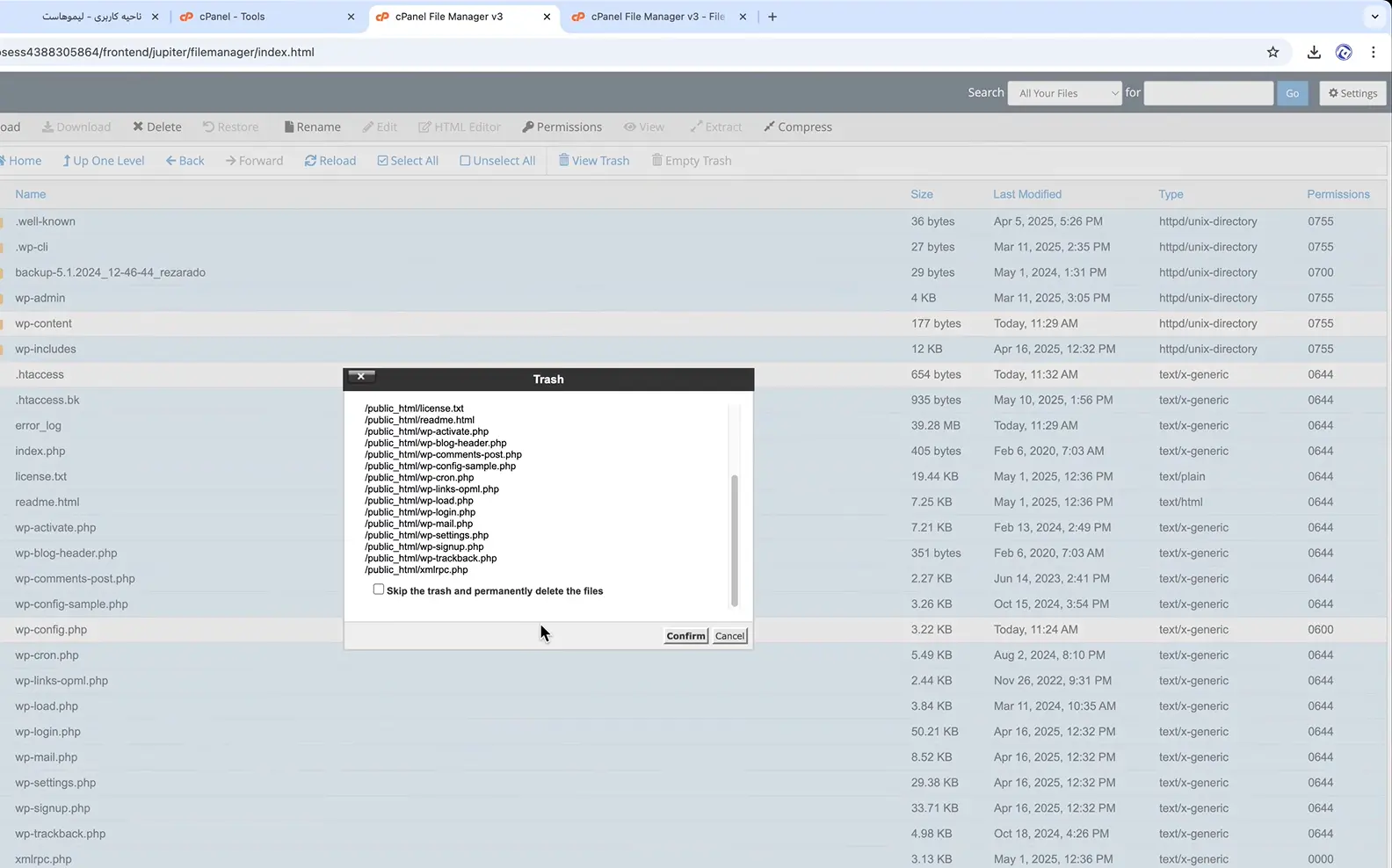
برای اینکه این فایلها پاک نشن، هنگام انتخاب فایلها برای حذف، این سه مورد رو deselect کن. یعنی کل فایلها رو انتخاب کن، بعد با نگه داشتن کلید Ctrl این سه تا رو از انتخاب خارج کن. بعد بقیه فایلها رو حذف کن.
الان که فایلهای هسته قدیمی رو پاک کردی، نوبت اکسترکت کردن فایل زیپ جدیده. روی اون فایل راستکلیک کن و گزینه Extract رو بزن. حتماً مطمئن شو که فایلها مستقیماً داخل public_html اکسترکت بشن، نه داخل یه پوشه دیگه.
بعد از استخراج فایلها، دیگه کار اصلی تمومه. اگر همه مراحل رو درست انجام داده باشی، الان وردپرست با هسته سالم و آپدیتشده بالا میاد و باید بدون مشکل وارد پنل مدیریت بشی. اگه قبلاً مشکلی مثل صفحه سفید، خطای 500 یا ارور در ورود به پیشخوان داشتی، خیلی وقتها با این روش برطرف میشن.
در نهایت اگه دیدی یه فایل اضافی مثل readme.html یا license.txt هم داخل public_html مونده و نمیخوای نگهش داری، میتونی حذفش کنی. همچنین پیشنهاد میکنم بعد از انجام این مراحل، از داخل پنل مدیریت وردپرس، به مسیر پیشخوان > بهروزرسانیها بری و یه بار بررسی کنی که همه چیز بهروز باشه.
اگر با Warning و Notice مواجه شدیم چه کنیم؟
در صورتی که مشکل شما اختلالی در کارکرد سایت ایجاد نکرده و تنها خطای Notice یا Warning بصورت کد بالای صفحات سایت یا بین المنتهای سایتتان نمایش داده میشود اصلا نیازی نیست نگران باشید. همانطور که در این مقاله توضیح دادیم تنها کافیست از هاست بخواهید Display Error را غیر فعال کنند تا مشکل برای همیشه حل شود. البته نمیتوان گفت حل اما خطاها مخفی خواهد شد. این خطاها مشکلی در کارکرد سایت ایجاد نخواهند کرد.
جمع بندی
تا اینجای کار با هم کلی روش یاد گرفتیم واسه اینکه وقتی سایت وردپرسیمون با خطا مواجه میشه، چطوری قدمبهقدم بیایم جلو و مشکل رو حل کنیم. از غیرفعال کردن افزونهها و قالب گرفته تا بالا بردن رم و تایماوت تو تنظیمات PHP، حذف فایلهای حساس مثل htaccess، و حتی آپدیت دستی وردپرس، همهی اینا رو گفتیم که اگه یه روزی سایتتون بالا نیومد، بدونین دقیقاً باید چیکار کنین.
نکتهی مهمی که این وسط هست اینه که اگه افزونهی کش استفاده میکنین (مثلاً WP Rocket یا LiteSpeed Cache)، حتماً قبل از شروع این مراحل یا کش رو پاک کنین یا کلاً افزونه رو غیرفعال کنین. چون ممکنه تغییراتی که انجام دادین رو نبینین و فکر کنین هنوز مشکله پابرجاست، در حالی که فقط کش داره اطلاعات قبلی رو نشون میده.
حالا اگه با همهی این روشها باز هم مشکلتون حل نشد، خیلی وقتا دلیلش برمیگرده به خود هاست. یعنی منابعی که هاست در اختیار سایت شما گذاشته کافی نیست، یا یه سری تنظیمات امنیتی یا فایروالی داره که باعث میشه سایت درست کار نکنه. اینجا حتماً باید با پشتیبانی هاستتون تماس بگیرین و ازشون بخواین یه بررسی دقیق انجام بدن.
اگرم پشتیبانیشون همکاری نکرد یا گفتن مشکلی نیست ولی شما میدونین که هست، اصلاً نگران نباشید. بیشتر هاستها گارانتی بازگشت وجه دارن. کافیه یه تیکت بزنین، هزینهی باقیمونده رو پس میگیرین و میتونین خیلی راحت هاستتونو عوض کنین. تو سایت میهن وردپرس هم یه صفحهای داریم به اسم بهترین هاست وردپرس که اونجا هم کامل توضیح دادیم چطوری هاست خوب انتخاب کنین، هم چندتا از بهترین گزینهها رو معرفی کردیم.
در کل، خیالتون راحت باشه. وردپرس که همونه، افزونههایی مثل المنتور و ووکامرس هم که رو هزاران سایت دارن کار میکنن، اگه برای شما کار نمیکنن قطعاً یه جای کار اشکال داره و قابل حله. فقط کافیه بدونین از کجا شروع کنین و صبر داشته باشین. دمتون گرم که تا آخر این آموزش همراه بودین. اگه سوالی داشتین هم که ما همیشه هستیم. شاد و سربلند باشید. 🙂


بنده از این سایت خرید نکردم فقط سوالم رو مطرح کردم…
پشتیبانی مختص خریداران است!
سلام
من قالب be theme نصب کردم گزینه demo data رو نداره
البته توی فیلم آموزشیش که مربوط به نصب این گزینه هستش
ممنون میشم راهنمای بفرمایید.
سلام
خریداری با این ایمیل یافت نشد.
سلام من با خطای زیر در فایل گزارش خطا روبرو شدم که مرتبا فضای Cpu هاست پر میشه و خطا میده
PHP Warning: Module ‘suhosin’ already loaded in Unknown on line 0
مراحل بالا رو انجام دادم اثر مثبتی نداشت ، راه حلی غیر از نصب مجدد وردپرس به نظرتان میرسد؟ ممنون
سلام
با هاستتان این مورد را در میان بگذارید. گویا ماژول مورد نیاز را ندارید.
سلام
خسته نباشین
من ویژووال کامپوزر رو آموزشش رو خریدم چرا لینک دانلود یا آموزشش واسم نمیاد توی پنل کاربری
سلام
اگر خریدی داشته اید و لیتکی برایتان نمایش داده نمیشود. رسید خریدتان را که برایتان ایمیل شده است را به ادرس info@mihanwp.com بفرستید تا برایتان بررسی کنند.
مرسی که جواب دادن. اما باز هم پیداش نکردم
سلام من فایل htaccess رو ندارم. میشه راهنمایی کنید؟
سلام
در public-html سایتتان بر روی setting کلیک کنید و تیک گزینه Show Hidden Files بزنید. فایل نمایش داده میشود.
سلام من اشتباهی برگه ی ورود رو حذف کردم حالا نمی تونم وارد پیشخوان سایت بشم باید چیکار کنم؟ تو رو خدا زودتر جواب بدید
سلام
به انتهای آدرس سایتتان اضافه کنید :
wp-admin
یا
wp-login.php
دوست عزیز با سلام و آرزوی توفیق برای جنابعالی
مشکلی زیر برای سایتم پیش اومده ، ممنون خواهم اگر براتون زحمتی نیست راهنمایی بفرمائید.ممنون
Fatal error: Can’t use function return value in write context in /home3/kelaseaz/public_html/wp-content/plugins/insert-post-ads/insert-post-ads.php on line 669
پلاگین insert-post-ads را غیر فعال کنید.
سلام
خوب هستید ؟
آلان سایت من به مشکلی بر خورده که عنوان مطالب دیگه نمیاره بیشتریاشو تو گوگل بیشتر تگ و دسته هارو میاره
بعد عنوان ها به زبان دیگه ای میاد به زبان چینیه
میشه کمک کنید؟
سلام متشکرم. ظاهرا قالب یا افزونه نال شده نصب کرده اید
سلام من ورد پرس رو طبق اموزش نصب کردم و در اون جایی که باید مشخصات روبدی طبق اموزش عمل کردم ولی در نهایت خطا میده مشکل کجاست لطفا راهنمایی کنید
سلام
اگر مراحل را درست پیش بروید مشکلی پیش نمی آید :
https://mihanwp.com/install-wordpress/
سلام و خسته نباشید من پک آموزش با ورد پرس رو خریداری کردن ولی برای نصب localhost روی ویندوز با مشکل برخوردم اگه میشه راهنماییم کنید ممنونم
سلام
این آموزش به شما کمک میکند :
https://mihanwp.com/install-wordpress-xampp/
سلام . من قالب Fluida رو از سایتتون نصب کردم
و سایت رو بالا آوردم
اما موبایل ویوو مشکل داره
و با گوشی سایت خراب باز میشه
اگر میشه راهنمایی کنید
که با تنظیمات درست میشه یا نه
سلام
نسخه موبایل این قالب مشکلی خاصی ندارد. ضمن اینکه این قالب از قالب های رایگان سایت است و مشخصا امکانات و ویژگی های یک قالب حرفه ای را دارا نیست. پیشنهاد میکنیم از قالب های حرفه ای استفاده بفرمایید.
سلام ببخشید من در حال دیدن دوره آموزشی طراحی وب سایت هستم.و به یه مشکل برخوردم.در ویدیو شماره 5 بخش زیر توضیح داده نشده انگار:
معرفی تگ های مختلف HTML
در ویدیوی شماره 6 به نکاتی که در جلسه قبل گفته شده اشاره میکند و مربوط به تگ هاست. اما در بخش قبل چیزی گفته نشده!!!!
سلام
در جلسه ۵ در مورد html توضیح داده شده و در جلسه ۶ بصورت عملی این موضوع توضیح داده شده. برای اینکه بحث کاملا تئوری نباشه تگ ها بصورت عملی در جلسه بعد توضیح داده شده.
سلام
من نمی تونم بسته نصبی آسان رو نصب کنم و خطایی که رخ می دهد این است که پرونده style.css رو کم داره
چیکار باید بکنم ؟
درود این اموزش رو ببینید https://mihanwp.com/install-pack/
سلام مهندس | من یک مشکل دارم با افزونه سئو | تقریبا همه جا هم سوالمو مطرح کردم اما متاسفانه کسی با این مشکل روبره نشده بود !
در پنل پیشخوان وردپرسم این ارور اومد!
بررسی قابلیت ایندکس شدن توسط Ryte
افزونهYoast SEO قادر به آوردن وضعیت indexability سایت شما از Ryte نیست.
عکس زیر رو مشاهده بفرمایید
http://uupload.ir/files/p4nw_untitled.png
درود این مشکل رو تقریبا همه سایت ها با یواست دارن. فعلا سایت ryte در دسترس نیست برای یواست و باید منتظر باشیم حل میشه
سلام وقت شما بخیر
میخوام بدونم اگر من همه تغییرات مورد نظر سایت رو روی لوکال هاست انجام بدم ، بعد از طریق بسته نصبی بفرستم روی هاست اصلی ، تمام کارهای انجام شده و تنظیمات از این طریق بروی هاست اصلی انتقال پیدا میکنه ؟ و دیگه نیازی نیست بر روی هاست اصلی تنظیمی انجام بشه؟
سپاس
درود بله کامل منتقل میشه
با سلام چطور میتوانم پایین فوتر که این جمله نوشته شده ” تمامی حقوق مادی و معنوی محفوظ است. اجرا شده توسط: میهن وردپرس ” را ویرایش کنم.
با تشکر
درود امکانش نیست. برای حفاظت از کپی رایت قالب ها این متن کدگذاری شده
با سلام من سایت را با قالب انفولد طراحی کردم ولی الان بین هدر و محتوی فاصله بزرگی افتاده که نمی دانم چگونه آن را از بین ببرم لطفا سایت را ملاحظه بفرمایید . sarzaminekar.com
درود به شما.
لطفا از پنل کاربری خود، بخش تیکت، مشکل خود را اعلام کنید تا بررسی لازم صورت گیرد.
سلام من قالب انفولد را آپدیت کردم چگونه فونت ایران سنس را روی قالب فعال کنم پوشه های فونت در قالب که از سایت شما خریداری کردم موجود است.
درود به شما. از بخش تنظیمان قالب می توانید فونت ایران سنس را بر روی قالب خود فعال کنید.
در صورتی که مجدد مشکلی بود از پنل کاربری خود، بخش تیکت ها مشکل خود را بیان کنید تا بررسی و مشکل شما رفع گردد.
سلام خسته نباشید من رمز یوزر رو تو cpanel تغییر دادم چون یادم رفته بود و الان سایت ارور database میده خواهشا کمک کنید نمیدونم چیکار کنم
سلام. مشکلتون همینجاست که رمز عبور را از cpanel تغییر دادید.
چه اروری به شما می دهد؟
database connection
فایل wp-config را باز کنید و مشخصات دیتابیس خود را مجدد با تغییراتی که داده اید، وارد کنید.
در صورت مشکل دوباره،در صورت خام بودن وبسایت خود، مجدد وردپرس را کانفیگ کنید.
سلام من توی مرحله ی localhost/phpmyadmin یه مشکلی واسم پیش میاد ، اینکه هروقت میزنم یه صفحه با ارور چندتا پنجره قرمز باز میشه باید چیکار کنم ؟
درود.
مجددا Xampp را دانلود و نصب کنید.
از آموزش زیر استفاده کنید :
https://mihanwp.com/install-wordpress-xampp
با سلام. سایت شرکت ما بر پایه وردپرس هست. در حال حاضر یک مشکل در سایت فارسی ما وجود داره و اون هم این هست که منو هایی که خودشون زیرشاخه دارن به صورت تو هم تو هم نمایش داده می شن. همونطور که تو عکس در اینجا می بینید، به جای اینکه زیر شاخه در پنجره جداگانه رو به روش باز بشه درست در همون محل باز میشه و نوشته ها در هم می شن. چه طوری می تونم این مشکل رو برطرف کنم؟
با سلام خرید هاست و دامین در روز جمعه سیاه شامل تخفیف می شود؟ چند درصد؟
ممنون
سلام خیر متاسفانه فقط محصولات میهن وردپرس
من در ایران هاست سرویس گرفتم واز سایت قالب اوادا رو خریداری کردم با وجودی که سرویس میزبانی ابری وردپرس ایران هاست رو خریداری کردم نتونستد قسمت دموdemo پوسته رو فعال کنند میخوام بدونم مشکل از هاست هست اگه بله هاست شما توتنایی نصب کامل تم اوادا رو همراه demo ها داره که سایتم رو بیارم اینجا اگه هم مشکل از قالب باشع که قالب رو عوض کنم
این اخطار رو موقع نصب میده قسمت demo های قالب نصب نمیشه وکد خطا میده wp_remote_get
درود.
پشتیبانی مختص خریداران محصول هست.
خریدی با ایمیل شما پیدا نشد.
برای دسترسی به دمو های قالب باید لایسنس اصلی قالب را تهیه کنید، دسترسی به دمو های قالب محدود شده است از سمت سازنده قالب.
سلام وقت بخیر بنده تو نصب قالب نصبی سایت در وردپرس با خطای problem مواجه میشم اگه امکان داشته باشه راهنماییم کنید
درود.
دقیقا چه مشکلی دارید با بسته های نصبی؟
لینک زیر را بررسی بفرمایید : https://mihanwp.com/installer-error
سلام
من روي نسخه رايگان real homes دارم كار ميكنم و مشكل نمايش ندادن ابزار جست و جو دارم و ميخوام تغييرات اساسي تو قالب ايجاد كنم
در صورتي كه از شما قالب بخرم اين پشتيباني ها رو هم دارين يا نه؟
درود.
این قالب رایگان نیست و تنها نسخه Premium موجود می باشد که آن نسخه ای هم که شما در حال استفاده هستید، نسخه Null شده می باشد.
با سلام سایت من به نشانی sarzaminekar.comبا قالب انفولد درست شده اما خیلی وقته که آپدیت نکردم و متاسفانه فراموش کردم از کدام سایت قالب را گرفتم چون سال 94 خریداری شده امکانش هست که آپدیت قالب را با پرداخت هزینه برای اینجانب بفرستید یا باید مجددا قالب را خریداری کنم؟
سلام خیر باید خریداری شود. بعد از خرید فایل تکی جهت اپدیت برای شما ایمیل می شود
با سلام ممنون من قالب را مجددا می خرم شما زحمت نصب آپدیت را می کشید؟
درود.
بله، خریداری کنید و پس از خریداری جهت به روزرسانی قالب، تیکت ارسال کنید، مشکلی نیست، به روزخواهیم کرد.
با سلام من قالب را خریدم و با راهنمایی خوب داخل سایت شما بروز رسانی کردم الان نسخه جدید انفولد آمده ولی فایل تکی نسخه 4.2 در قسمت دانلود من نیست الان نسخه من 4.1 است.ارادتمند شاهسواری
سلام
از قسمت آپدیت محصولات در پنل کاربری مجدد بررسی کنید در صورتی که مشکل وجود داشت مجدد اطلاع رسانی کنید.
سلام من هرجای سایت شما را گشتم نتونستم بخشی رو پیدا کنم که در مورد سوالاتی که درباره همکاری در فروش برام پیش اومده بود سوال کنم برای همین مجبور شدم اینجا بپرسم. سوالم اینه که اون لینک بازاریابی که برای همکاری در فروش بهمون میدین را توی سایتم میزارم ولی وقتی روش کلیک میکنم وارد سایت شما نشده و صفحه خالی باز میشه برام.لطفا راهنماییم کنید.وهمچنین یک بخش برای سوالاتی که در این مورد پیش میاد را قرار بدین.ممنون
درود.
بررسی شد، مشکلی مشاهده نشد.
موقع دریافت افزونه با پیغام زیر مواجه میشم لطفا راهنمایی بفرمایید
پرونده فرستاده شده بزرگتر از upload_max_filesize در php.ini است.
سلام از هاست بخواهید میزان upload filesize رو بیشتر کنند مشکل حل میشه
سلام
در قسمت مینی سبد خرید سایت تعداد سبد خرید رو با items نمایش میده میخوام اینو تغییر بدم و به جاش بنویسم محصول
ممکنه راهنمایی کنید؟
درود.
باید با یک طراح و برنامه نویس وردپرسی در تماس باشید :
design@mihanwp.com
آیا با خرید این محصول میتونم اون را روی تمام سایتهای وردپرسی که کار میکنم نصب کنم یا فقط برای یک سایت میشه استفاده کرد؟
هر خرید برای یک سایت قابل استفاده هست
سلام خسته نباشید متاسفانه زمان ورود به سایت پیام ssl ندارم میاد باید چیکار کنم
درود.
در صورت امکان تهیه و فعال کنید.
سلام
متاسفانه به صفحه کاربری دسترسی ندارم و امکان آپدیت محصولات خریداری شده وجود ندارد.
لطفا راهنمایی بفرمایید.
با سپاس.
سلام
شما با ایمیلی که باهاش خرید رو انجام دادین توی سایت باید لاگین کنید. اگر رمز ورود رو ندارید از بخش فراموشی رمز عبور درخواست دهید.
افزونه qufrom رو تهیه کردم اما فقط کاربرهای عضو میتونن اون رو پر کنن
ممنون میشم کمکم کنید
درود.
پشتیبانی مختص خریداران محصول هست.
خریدی با ایمیل شما پیدا نشد.
من قالب ها رو که خریداری کنم خودم میتونم نصبشون کنم آیا . دوست دارم خودم نصب کنم آیا راهنمای نصب هم دارید .
بله https://mihanwp.com/install-pack/
سلام من افزونه wp-Estimate رو از سایتتون خریداری کردم ولی مشکل لایسنس داره راهنمایی بفرمائید .
سلام نیازی به فعالسازی نیست. فعالسازی برای دریافت آپدیت ها بوده و در صورت فعالسازی ٬ بصورت خودکار به نسخه انگلیسی آپدیت می شود. آپدیت ها را از سایت ما دریافت کنید.
سلاماز زمانی که گواهینامه ssl فعال شده و سایت با https بالا میاد مدام از کاربرام پیام میگیرم که علی رغم وارد کردن نام کاربری و رمز عبور نمیتونن وارد سایت بشن. این مشکل برای خودمم همیشه پیش میاد که وقتی میخوام وارد سایت بشم نام کاربری و رمز رو که وارد میکنم و روی ورود کلیک میکنم صفحه رفرش میشه اما وارد سایت نمیشمممنون میشم راهنماییم کنید این مشکل رو حل کنم
سلام از جایی که اس اس ال رو خریداری کردید بخواید براتون نصب کنن بصورت کامل روی وردپرس تا مشکلی نداشته باشید برای ورود و عضویت
سلامچند روزی هستش که سایت رو در گوگل سرچ میکنی کلمات بصورت چینی دیده میشه، ضمنا سایت قبلا صفحه اول بود الان به صفحات چهارم و پنجم رفته.نمونه :http://s۳.img۷.ir/۴۹opC.jpg
سلام ظاهرا از قالب ها و افزونه های نال شده استفاده کرده اید و سایتتون رو خراب کرده
سایت من بالا نمیاد همچین اروری میده این برای چیه و باید چیکار کنم؟
Notice: get_theme_data is از رده خارج شده است از نگارش3.4.0! بهجای آن از wp_get_theme() استفاده کنید. in /home/heyatir/domains/heyat333.ir/public_html/wp-includes/functions.php on line 3707
وردپرس رو آپدیت کنید. آموزش آپدیت دستی وردپرس رو توی سایت سرچ کنید.
سلام آپدیت دستی کردم درست نشد
راهنمای حل مشکلات وردپرس رو توی سایت سرچ کنید مرحله به مرحله توضیح دادیم.
با این کار ها درست نشد بازم
آپدیت کردم ارور عوض شد
Fatal error: Call to undefined function is_ssl() in /home/heyatir/domains/heyat333.ir/public_html/wp-includes/link-template.php on line 3427
قالب رو تغییر بدید ببینید مشکل حل میشه
شیوا و روان بود سپاس
سلام
من تازه سایتی با ورد پرس ساختم . ولی در فروشگاه آن برای گذاشتن عکس مشکل دارم بعضی عکسها رو راحت نشون میده بعضی ها رو نشون نمیده در حالی که اندازه و حجم همه یکی است . در ضمن فعلاً سایت رو آپلود نکردم چون مطالبش هنوز خیلی کمه